SharePointOnlineドキュメントセットを使用してコンテンツを管理する

Microsoft Office365製品スイートの1つであるSharePointOnlineでは、ドキュメントセットを使用すると、効率的にプロジェクトごとにドキュメントをグループ化し、管理できます。
Word 2016の[挿入]タブの右端には、[記号]グループがあります。そのグループには、方程式と記号の2つの項目があります。(ウィンドウが狭すぎる場合は、[記号]ボタンが表示され、そこから方程式または記号を選択できます。)[記号]ボタンをクリックすると、人気のある記号または最近使用された記号が表示されます。メニューから記号を選択して、特別な記号をテキストに直接挿入します。
大量の記号と文字を表示するには、[記号]ボタンをクリックして、[その他の記号]コマンドを選択します。図のように、[シンボル]ダイアログボックスが表示されます。フォントメニューからWingdingsなどの装飾フォントを選択して、奇妙で珍しい文字を表示します。通常のテキストで可能な範囲を確認するには、[フォント]ドロップダウンリストから(通常のテキスト)を選択します。特定の記号などを表示するには、[サブセット]ドロップダウンリストを使用します。
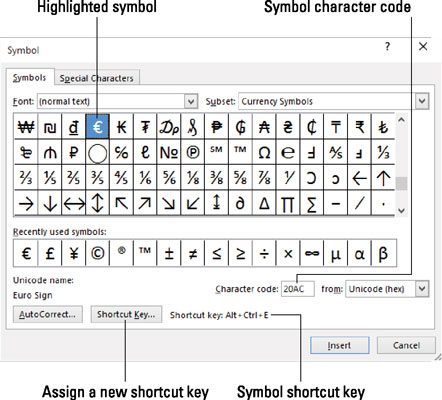
[シンボル]ダイアログボックス。
[記号]ダイアログボックスからドキュメントに文字を貼り付けるには、記号を選択して[挿入]ボタンをクリックします。
[シンボル]ダイアログボックスの使用が終了したら、[キャンセル]ボタンをクリックする必要があります。
挿入するシンボルごとに[挿入]ボタンを1回クリックします。たとえば、3つのシグマシンボルをドキュメントに配置する場合、グリッド上でそのシンボルを見つけてから、[挿入]ボタンを3回クリックする必要があります。

一部の記号にはショートカットキーがあります。これらは、[シンボル]ダイアログボックスの下部に表示されます。たとえば、度記号のショートカットはCtrl + @、スペースバーです。Ctrl+ @(実際には、Ctrl + Shift + 2)を押してから、スペースを入力します。
記号の文字コードを入力し、Alt + Xキーの組み合わせを押すと、記号を挿入できます。たとえば、シグマの文字コードは2211です。ドキュメントに2211と入力し、Alt + Xを押します。番号2211は、魔法のように次の文字に変換されます。

Microsoft Office365製品スイートの1つであるSharePointOnlineでは、ドキュメントセットを使用すると、効率的にプロジェクトごとにドキュメントをグループ化し、管理できます。
SharePointでのタグ付けは、コンテンツの可視性と検索性を向上させるための重要な手法です。
Excelのソルバーが表示するエラーメッセージの意味を理解し、最適な解決策を見つける方法について詳しく解説します。
Excelの[GRG非線形]タブには、GRG非線形解法を使用しているときにソルバーが機能する方法を管理するためのボタンとボックスがあります。オプションを利用し、最適な解決策を得るためのステップを解説します。
SharePointをPower BIと統合する方法と、レポートをSharePointサイトに接続する方法をLuckyTemplates.comから学びます。
個人やグループがコミュニケーション、コラボレーション、共有、接続できるSharePointソーシャルネットワーキングツールの使用方法を学びます。
SharePoint列のデータ入力を検証する方法を学び、データの整合性を確保するための実践的なソリューションを提供します。
Smartsheet は、プロジェクトの管理、ワークフローの構築、チームとの共同作業を可能にする動的な作業プラットフォームです。
SharePoint は、さまざまなワークフロー アプリケーション、「リスト」データベース、その他の Web コンポーネント、およびビジネス グループの共同作業を制御するためのセキュリティ機能を使用する Web ベースのコラボレーション システムです。
Van Nien Calendar は、携帯電話でカレンダーを表示するアプリケーションです。携帯電話で太陰太陽の日付をすぐに確認できるため、重要な仕事を計画することができます。

![Excelの[ソルバーオプション]ダイアログボックスで[GRG非線形]タブを使用する方法 Excelの[ソルバーオプション]ダイアログボックスで[GRG非線形]タブを使用する方法](https://luckytemplates.com/resources2/images/68824-content-1.jpg)





